- Scoprire EaseUS
- Chi Siamo
- Recensioni & Premi
- Contatta EaseUS
- Rivenditore
- Affiliato
- Mio Conto
- Sconto Education
Tutti i dispositivi su Internet sono soggetti a virus e truffe. Una di queste truffe è l'avviso di sicurezza di Microsoft Windows Defender, dove in modo casuale vedrai apparire una finestra con un numero di telefono da contattare per risolvere il problema. Questo attacco di phishing si impadronisce del tuo PC per rubare dati personali. La cosa buona è che puoi sbarazzarti rapidamente di questo attacco malware ed evitare altre truffe. L'articolo spiega perché le persone vedono tali avvisi del Centro sicurezza di Windows Defender e come risolverli.
Che cos'è l'avviso di sicurezza di Windows Defender
L'avviso di sicurezza di Windows Defender è un tipo di truffa di phishing per indurre le persone a infettare il dispositivo o a rubare informazioni personali.
Il popup sembra un avviso legittimo di Microsoft, che ti informa dell'infezione da malware nel tuo dispositivo, molto probabilmente Trojan_Spyware, e ti reindirizza a una pagina per aiutarti a risolvere i problemi di sicurezza. Per questo motivo molti utenti cliccano ciecamente su di esso e cadono preda del malware.
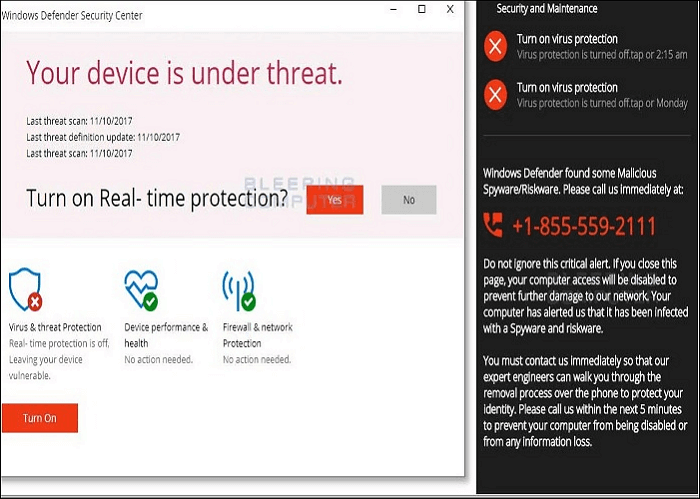
La pagina visualizza il messaggio di errore e chiede di contattare l'assistenza clienti utilizzando un numero per risolvere il problema. Il numero di contatto ti mette in contatto con un agente truffatore, che infetterà il dispositivo o ti chiederà denaro per risolvere il problema.
Un legittimo avviso di sicurezza da parte di Microsoft non richiederà i tuoi dati e l'indirizzo inviato sarà fornito da Microsoft stessa.
Perché ricevo questa notifica di sicurezza di Windows Defender
Windows Defender è abbastanza buono per il loro PC? Molti utenti vogliono conoscere la risposta. Potrebbero esserci diversi motivi per cui viene visualizzato l'avviso del Centro sicurezza Windows Defender. Vediamone alcuni per capirne i motivi:
- Se hai visitato un sito Web compromesso, ti reindirizzerà alla finestra della truffa.
- Annunci sospetti o falsi possono causare l'attacco.
- Se sul tuo dispositivo è installato hardware dannoso.
Esistono molti altri modi in cui potresti essere incline alla truffa, a seconda delle varie cose come i dispositivi esterni che hai utilizzato per la condivisione o qualcosa del genere.
Quando provi a ignorare o chiudere la finestra sullo schermo, non puoi semplicemente farlo o passare ad altre app. A volte il popup ritorna nuovamente sullo schermo.
Le sezioni seguenti illustrano le soluzioni per rimuovere Defender Security Warning Scam per liberare il computer da questa truffa di phishing.
Come rimuovere la truffa dell'avviso di sicurezza di Windows Defender
Molto probabilmente, il motivo per cui ti trovi di fronte ai falsi avvisi di Defender è dovuto al browser. Dobbiamo risolvere i problemi con il browser per risolvere il problema. Le soluzioni che puoi provare sono:
- Forzare la chiusura del browser e la riapertura
- Ripristinare le impostazioni del browser su quelle predefinite
- Reinstallare il browser Web
Forzare la chiusura del browser e la riapertura
Se non riesci a chiudere la finestra facendo clic sull'icona di chiusura, devi forzare l'arresto del browser. Seguire i passaggi seguenti per chiudere la finestra di avviso del Centro sicurezza Windows Defender:
Passaggio 1. Fai clic con il pulsante destro del mouse sul "simbolo di Windows" e accedi a "Gestione Attività".
Passaggio 2. Se utilizzi Windows 10, fai clic su "mostra altro" per visualizzare più opzioni.
Passaggio 3. Seleziona il processo che desideri chiudere, fai clic con il pulsante destro del mouse su di esso e scegli "Termina operazione".
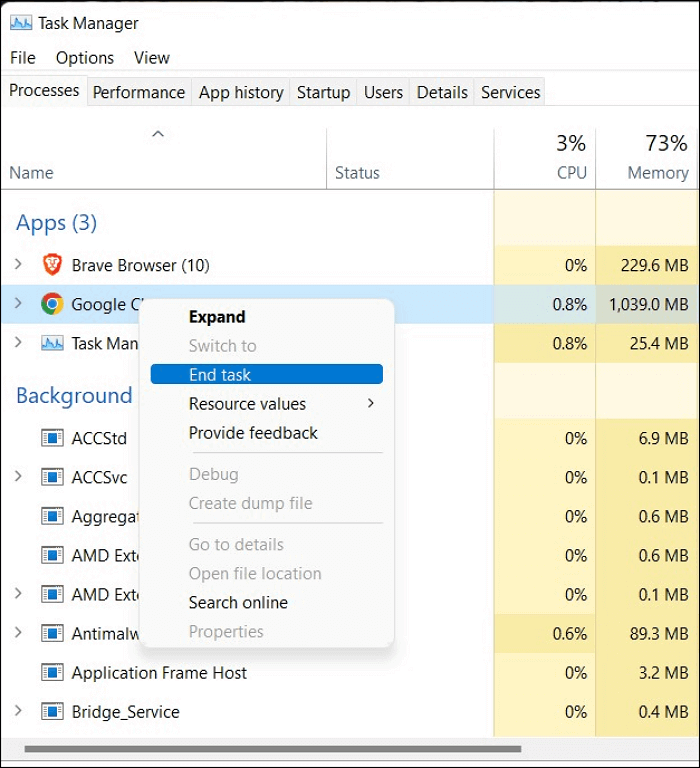
Passaggio 4. Riavvia il computer.
Se il problema persiste, puoi provare a ripristinare le impostazioni predefinite del browser per eliminare la truffa.
Ripristinare le impostazioni del browser su quelle predefinite
Parliamo dei passaggi per ripristinare le impostazioni del browser predefinite per diversi browser.
Per Google Chrome:
Passaggio 1. Apri Google Chrome e fai clic sui 3 punti nell'angolo in alto a destra dello schermo.
Passaggio 2. Vai su "Impostazioni" e fai clic su "Impostazioni avanzate".
Passaggio 3. Fai clic su " Ripristina e pulisci" e scegli "Ripristina impostazioni" ai valori predefiniti originali dal pannello di destra.
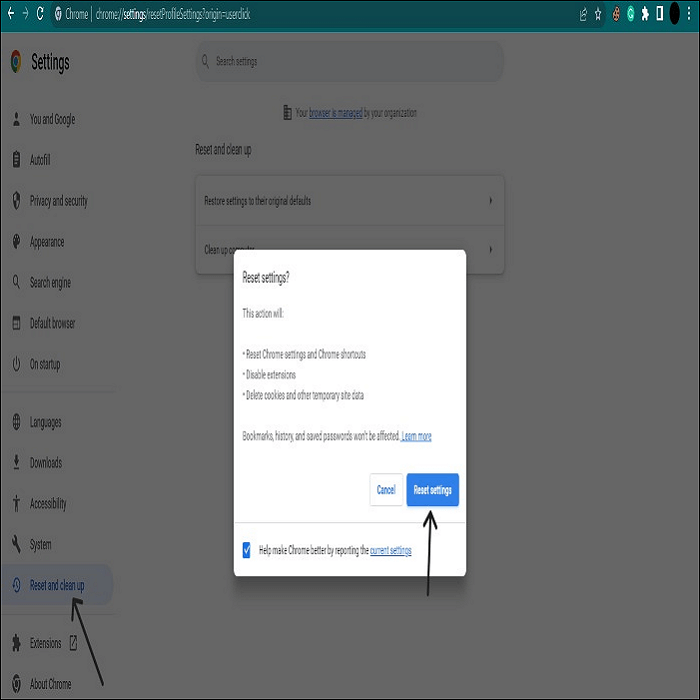
Passaggio 4. Fai clic su "Ripristina impostazioni" nelle finestre per completare il processo.
Per Microsoft Edge:
Passaggio 1. Apri Microsoft Edge e fai clic sui 3 punti nell'angolo in alto a destra dello schermo.
Passaggio 2. Vai su "Impostazioni" e scegli "Ripristina impostazioni" nel menu a destra.
Passaggio 3. Fai clic su "Ripristina impostazioni" ai valori predefiniti.
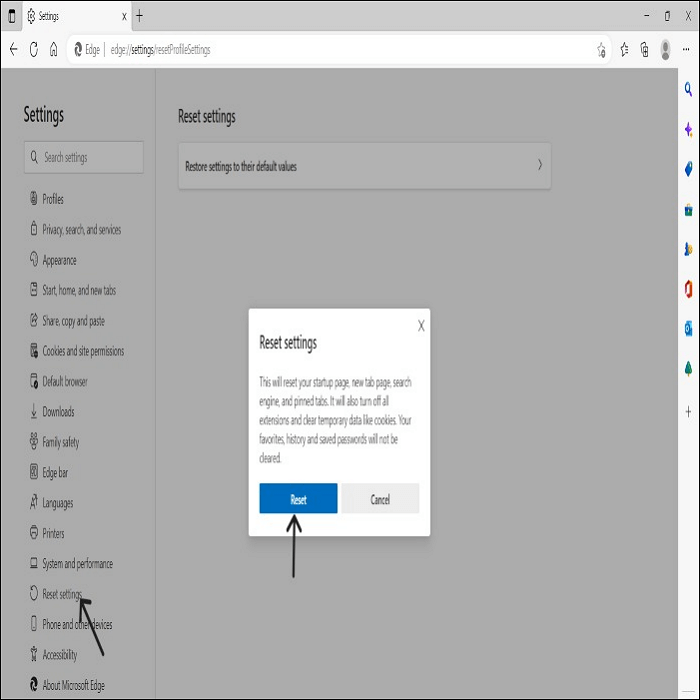
Passaggio 4. Fai clic su "Ripristina" nelle finestre popup per completare il processo.
Reinstallare il browser Web
Un browser difettoso potrebbe anche portare a tali problemi di sicurezza. Puoi disinstallare e reinstallare il browser per vedere se le cose vanno meglio. Molti utenti se ne sono sbarazzati utilizzando questo metodo. I passaggi per disinstallare un programma sul computer potrebbero variare in base al sistema operativo.
Passaggi per disinstallare un programma su Windows 11:
Passaggio 1. Premi "Windows + R" per aprire l'app "Esegui".

Passaggio 2. Inserisci appwiz.cpl e fai clic su "OK".
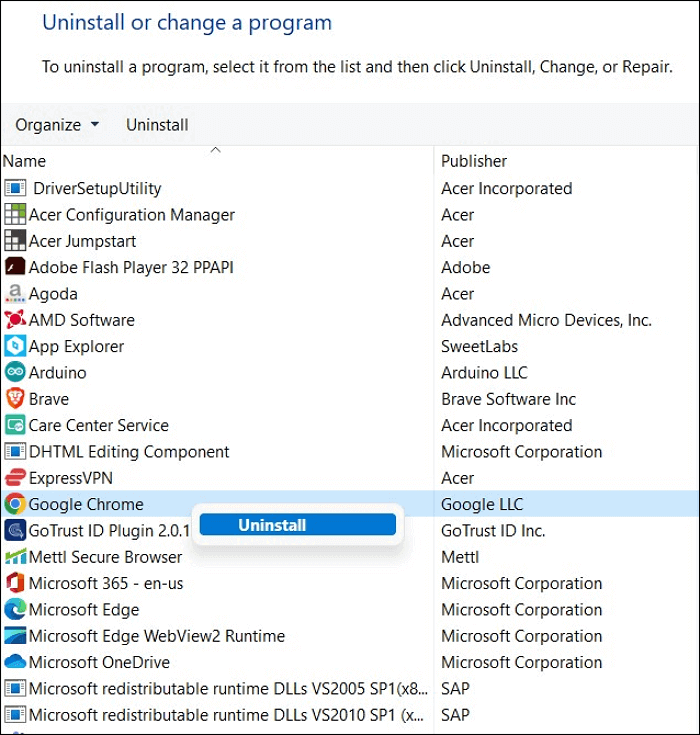
Passaggio 3. Scegli il browser, fai clic con il pulsante destro del mouse su di esso e fai clic su "Disinstalla".
Bene, queste soluzioni risolveranno i tuoi problemi. Se il problema persiste, puoi utilizzare un antivirus professionale di terze parti come Norton o Avast per rilevare il programma dannoso sul tuo dispositivo. Puoi anche optare per la sicurezza di Windows integrata per scansionare e trovare la soluzione.
Come evitare truffe come avviso Windows Defender Security
Non tutti i giorni riscontri problemi di questo tipo, ma a volte possono essere dannosi se hai dati personali sul tuo dispositivo. Ecco alcune misure precauzionali per evitare tali truffe:
- 1. Assicurati di mantenere aggiornati il tuo sistema operativo e le tue applicazioni
- 2. Utilizza un antivirus per scansionare frequentemente il tuo computer
- 3. Non fare clic su collegamenti sospetti
- 4. Scarica applicazioni solo da siti autentici
- 5. Fai attenzione mentre navighi in Internet
Parole finali
L'avviso di sicurezza di Microsoft Windows Defender è una truffa di phishing utilizzata per entrare nel dispositivo e minacciare gli utenti di rubare dati o denaro. Sembra un malware legittimo ma pericoloso, quindi non chiamare o fare clic su alcun collegamento da esso. Possiamo eliminarlo rapidamente ripristinando le impostazioni del browser o utilizzando un antivirus.
Affinché non si ripeta, cerca di mantenere l'igiene di Internet per proteggerti dalle truffe. Esegui scansioni frequenti e utilizza strumenti antimalware per prevenirlo prima che accada.
Se trovi utile questo articolo, condividilo con i tuoi amici e lascia un commento a riguardo. Se hai domande sull'argomento, sentiti libero di chiederle nella casella dei commenti e fammi sapere dei numeri futuri in cui desideri vedere i nostri articoli.
Questa pagina è stata utile?
Articoli Relativi:
-
Risolvi l'installazione fallita di macOS Sequoia in modo facile e sicuro
![author icon]() Aria/28/07/2025
Aria/28/07/2025 -
[3 soluzioni] Riparare USB danneggiato su Mac senza perdere dati
![author icon]() Elsa/10/11/2025
Elsa/10/11/2025 -
Installa macOS Sequoia su Mac non supportato | Ottieni Sequoia ora
![author icon]() Aria/12/10/2025
Aria/12/10/2025 -
Come ripristinare il Mac ad una data precedente
![author icon]() Elsa/28/07/2025
Elsa/28/07/2025
Recensioni dei Prodotti
Servizi di Recupero Dati EaseUS
Richiedi una valutazione gratuita>>
Gli esperti di recupero dati di EaseUS hanno un'esperienza sufficiente per riparare dischi/sistemi e salvare i dati da tutti i dispositivi come RAID, HDD, SSD, USB, ecc.